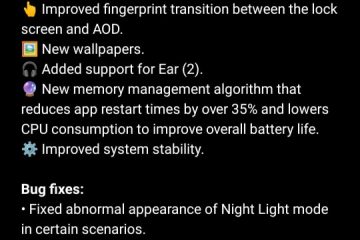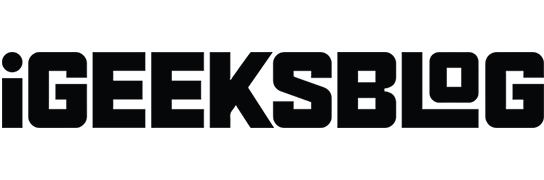
O que saber sobre o iOS 16 travado na atualização solicitada:
Isso é normal quando uma nova versão do iOS é lançada. Esperar por algum tempo ajuda. Mas se você estiver esperando por muito tempo, reinicie seu iPhone para resolver esse problema. E quando nada ajudar, redefina todas as configurações abrindo Configurações → Geral → Redefinir → Redefinir todas as configurações. Depois disso, tente atualizar seu iPhone. Vai funcionar.
Sempre que a Apple lança uma nova versão do iOS, as pessoas em todo o mundo acorrem para fazer o download e estar entre os primeiros usuários. Devido a isso, é normal que o iOS 16 fique preso na tela ‘Atualização solicitada’ por um tempo, pois os servidores da Apple estão sobrecarregados. No entanto, se a tela ficar estagnada por muito tempo, aqui estão as correções.
Depois de seguir as etapas mencionadas aqui, você poderá baixar o iOS 16 e instalá-lo com sucesso.
Forçar o encerramento do aplicativo ConfiguraçõesVerifique sua conexão Wi-Fi e reinicie o roteadorReinicie seu iPhoneApague o arquivo iOS se visívelEspaço livre em seu iPhoneRedefinir configurações de redeAtualizar usando um computador
1. Forçar o encerramento do aplicativo Configurações
A primeira solução é forçar o encerramento do aplicativo Configurações. Para isso, no iPhone com Face ID, deslize de baixo para cima na tela e segure. No iPhone com um botão Home, pressione-o duas vezes rapidamente. Em seguida, arraste o cartão do aplicativo Configurações para cima para forçá-lo a fechá-lo.
Após alguns segundos, abra o aplicativo novamente e veja se o problema foi resolvido ou não.
2. Verifique sua conexão Wi-Fi e reinicie o roteador
Certifique-se de ter um Wi-Fi rápido e confiável. Reinicie o roteador Wi-Fi e ele melhorará a conectividade, facilitando o download do iOS 16.
Além disso, verifique se você desativou qualquer VPN no seu iPhone (se ativado). E se nada disso ajudar, conecte seu iPhone a uma rede Wi-Fi diferente. Isso provavelmente iniciará o novo download do iOS.
3. Reinicie seu iPhone
Outra maneira de corrigir a atualização do iOS travada na tela de atualização solicitada é reiniciar o iPhone. Isso atualizará as coisas que podem ajudar a iniciar o download do iOS 16. Então, vá em frente e desligue o iPhone e, após um minuto, ligue-o novamente.
4. Exclua o arquivo iOS, se estiver visível
Abra as Configurações do iPhone e toque em Geral. Toque em Armazenamento do iPhone. Role para baixo e, se vir algum arquivo chamado iOS 16, toque nele. Na tela seguinte, toque em Excluir atualização. Em seguida, reinicie o iPhone e siga as etapas para baixar o iOS 15 novamente.
5. Espaço livre no seu iPhone
Se você não tiver espaço suficiente no seu iPhone, todo o processo de atualização não funcionará corretamente. Para corrigir isso, exclua alguns aplicativos, fotos, vídeos, músicas e arquivos desnecessários para esvaziar cerca de seis a sete gigabytes de armazenamento. Se precisar de instruções detalhadas, saiba como liberar espaço no seu iPhone.
6. Redefinir as configurações de rede
Quando nenhuma das soluções acima funcionar, redefina as configurações de rede. Isso removerá todas as configurações personalizadas relacionadas a itens como operadora e Wi-Fi.
Abra Configurações e toque em Geral. Toque em Redefinir. Toque em Redefinir configurações de rede e continue. Após a conclusão, tente baixar a atualização novamente. Vai funcionar.
E em casos raros, se a redefinição da rede não for suficiente, redefina todas as configurações. Os passos são os mesmos acima. Apenas certifique-se de selecionar Redefinir todas as configurações na etapa 3.
7. Atualize usando um computador
Por fim, se nada ajudar, considere atualizar para o iOS 16 usando seu Mac ou PC. Você precisará do iTunes em Macs antigos ou PCs com Windows. E no macOS Catalina e posterior, o Finder faz o trabalho. Acesse este guia para saber como atualizar seu iPhone usando um computador.
Estas são as soluções para corrigir o iOS 16 travado na preparação da tela de atualização. Espero que essas soluções tenham funcionado para você e agora você possa aproveitar a nova e empolgante versão do iOS. Se precisar de mais ajuda, pergunte na seção de comentários abaixo.
Você também pode ler: